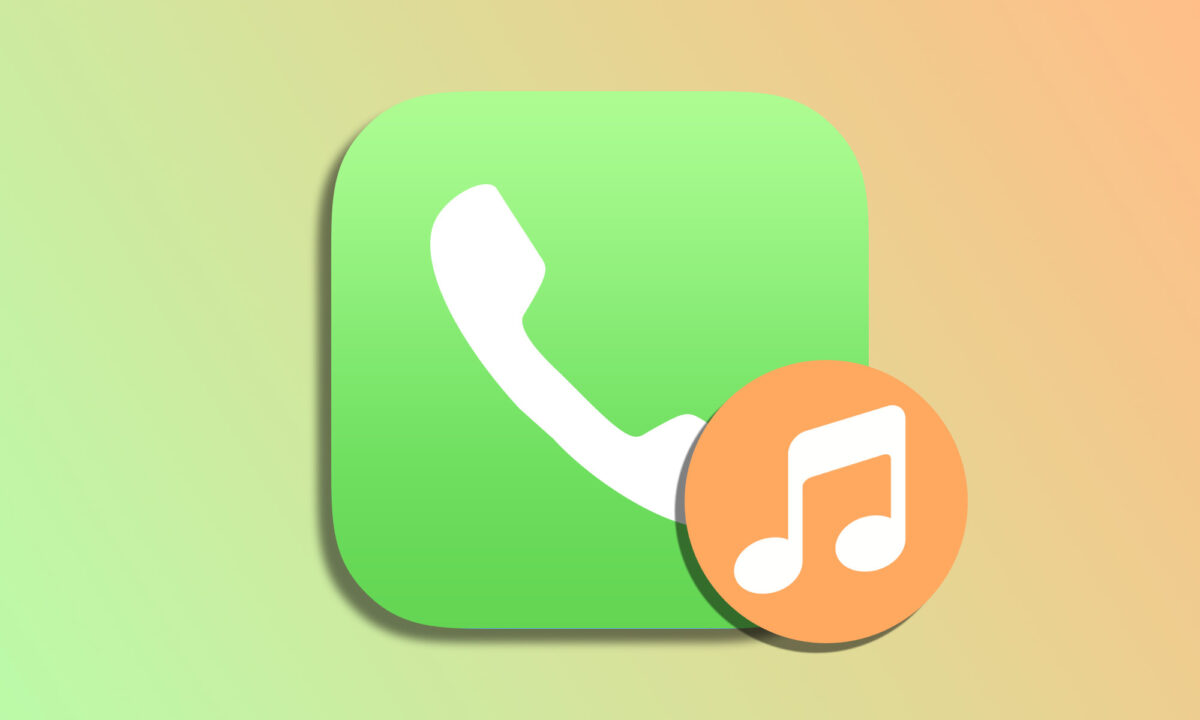El tono de llamada es un elemento muy personal de nuestros dispositivos. Cada iPhone, más o menos, suena distinto y el tono que elegimos ayuda a que el carácter de la llamada entrante sea único al mismo tiempo que nos permite distinguir si nos llaman a nosotros o es otro iPhone el que suena.
Igual que podemos configurar un fondo de pantalla aleatorio en nuestro iPhone o incluso crear un fondo de pantalla de emojis personalizado, podemos cambiar fácilmente el tono de llamada tanto en nuestro iPhone como en nuestro iPad y Mac. A la larga lista de tonos predeterminados podemos añadir todos los que Apple nos ofrece en su tienda.
Cómo comprar tonos de llamada
Acudir a la tienda de tonos de llamada de Apple es la forma más fácil de encontrar uno que nos guste. Una vez comprado, además, podremos descargarlo siempre que queramos y lo tendremos a nuestra disposición para usarlo tanto en el iPhone como en el iPad. ¿Cómo lo compramos? Estos son los pasos:
- Abrimos la app iTunes Store en nuestro iPhone o iPad.
- Entramos en la pestaña Buscar.
- Introducimos un término de búsqueda y pulsamos Buscar.
- Nos desplazamos hacia abajo hasta encontrar la sección "Tonos de llamada".
- Justo a su derecha pulsamos un pequeño botón llamado Ver todo >.
- Dentro de la lista, podemos previsualizar cualquier tono simplemente tocando su imagen.
- Tocamos el precio del tono elegido para proceder a su compra.
- Elegimos Tono de llamada para configurarlo.
- Pagamos mediante Face ID o introduciendo la contraseña o mediante TouchID.
Así de sencillo, con estos pasos tenemos el tono descargado y configurado en el dispositivo de forma automática. Y, además, lo tendremos disponible para elegirlo en nuestros otros dispositivos.
Cómo cambiar el tono de llamada en nuestro iPhone, iPad o Mac
Si bien en el iPhone o iPad en el que hayamos realizado los pasos anteriores el tono ya habrá quedado configurado, en el resto de dispositivos deberemos cambiarlo manualmente. En nuestro iPhone o iPad lo haremos así:
- Abrimos la app Ajustes en nuestro iPhone o iPad.
- Entramos en Sonidos y vibraciones (solo Sonidos en el iPad).
- Tocamos en Tono de llamada.
- Tocamos Descargar los tonos comprados.
- Elegimos de la lista.
En nuestro Mac los tonos de la tienda no se sincronizan, así que en este caso deberemos elegir de entre los existentes. Aquí recordemos el apartado "Clásicos" donde hay algunas opciones extra que no se ven a simple vista. Los pasos son estos:
- Abrimos la app FaceTime en nuestro Mac.
- En el menú FaceTime elegimos Preferencias.
- Entramos en la pestaña General.
- En la parte inferior, en el aparado Tono elegimos de la lista.
Poder tener un tono de llamada que nos guste en nuestros dispositivos es sin duda de gran importancia. Además de distinguir rápidamente qué iPhone está sondando le da una personalidad a la llamada. Afortunadamente, comprar uno que se adapte a nuestras preferencias y configurarlo es de lo más fácil.